Ak chcete pracovať s programom Lightroom Classic CC, prvým krokom je vytvorenie katalógu. Katalóg je srdcom Lightroomu, kde sa ukladajú všetky vaše fotografie a informácie o ich úpravách. V tomto návode sa dozviete, ako vytvoriť nový katalóg v Lightroome, čo pri tom treba zvážiť a ako môžete katalóg optimálne využiť.
Najdôležitejšie poznatky
- Lightroom umožňuje vytváranie viacerých katalógov na optimalizáciu výkonu.
- Katalóg ukladá nielen fotografie, ale aj všetky úpravy a metadáta.
- Je dôležité pravidelne vytvárať zálohy katalógu, aby ste predišli strate dát.
- Nastavenia pre náhľady a metadáta by mali byť individuálne prispôsobené na úsporu miesta a zvýšenie výkonu.
Krok za krokom sprievodca
Krok 1: Vytvorenie nového katalógu
Najprv otvorte Lightroom a ak spustíte program po prvýkrát, môže byť automaticky vytvorený predvolený katalóg. Ak však chcete vytvoriť nový katalóg, prejdite na položku „Súbor“ a potom kliknite na „Nový katalóg“. Tu mu môžete dať názov, napríklad „Lightroom 1“, podobne ako kurz, na ktorom práve pracujete.

Krok 2: Pochopenie súborov katalógu
Pri vytvorení katalógu Lightroom vytvára rôzne súbory - najdôležitejší je súbor katalógu s príponou .lrcat. Tento súbor obsahuje všetky vaše úpravy. Dávajte si pozor, aby ste súbor katalógu nepodmazali, pretože by ste inak stratili všetky zmeny, pričom originálne obrázky zostanú nezmenené.
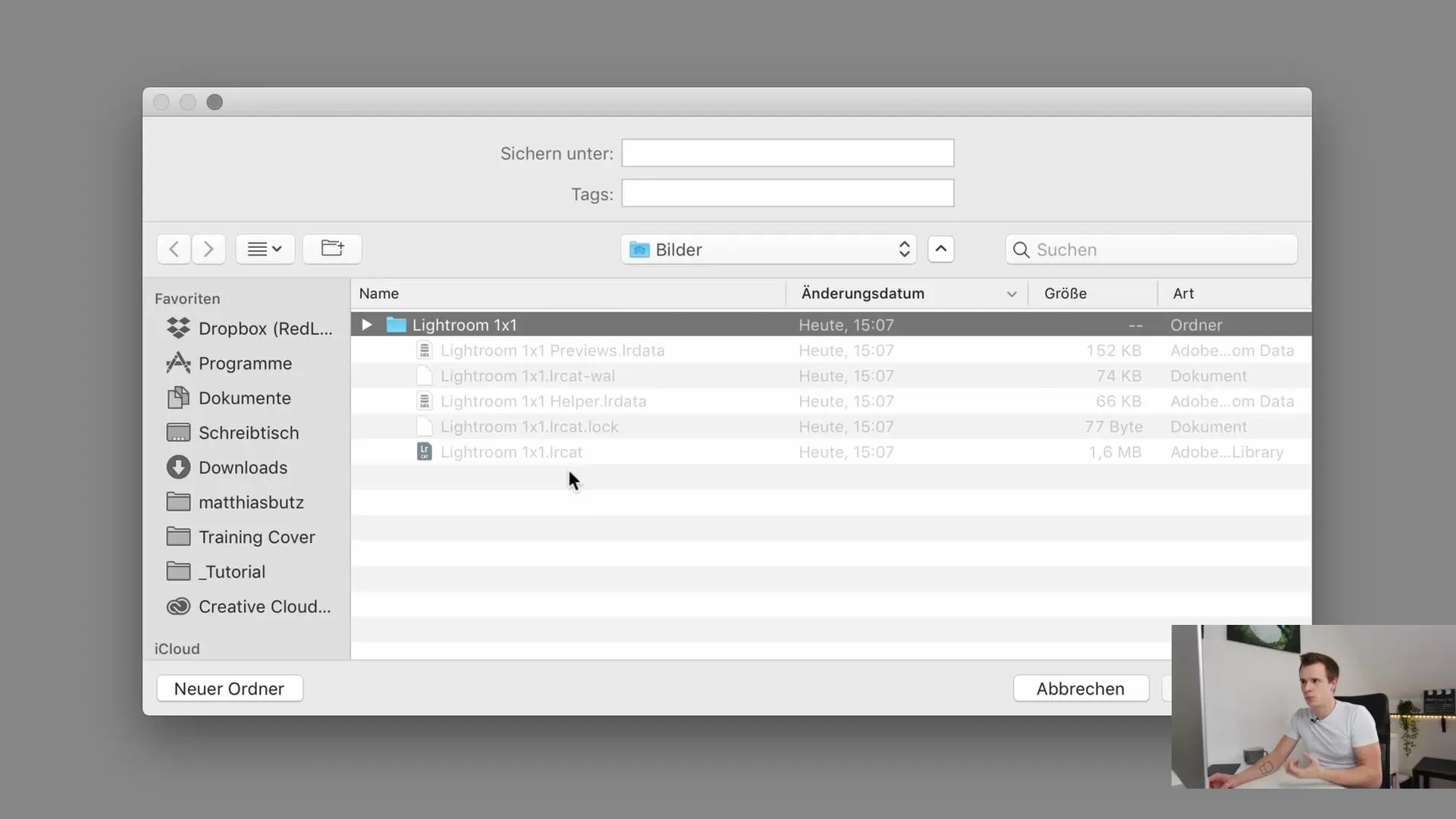
Krok 3: Uloženie katalógu
Po vytvorení katalógu sa zobrazenia všetky katalógy, ktoré ste v Lightroome vytvorili. Môžete rýchlo prepínať medzi katalógmi, čo je obzvlášť užitočné pri práci na veľkých projektoch alebo archivovaní starých prác.
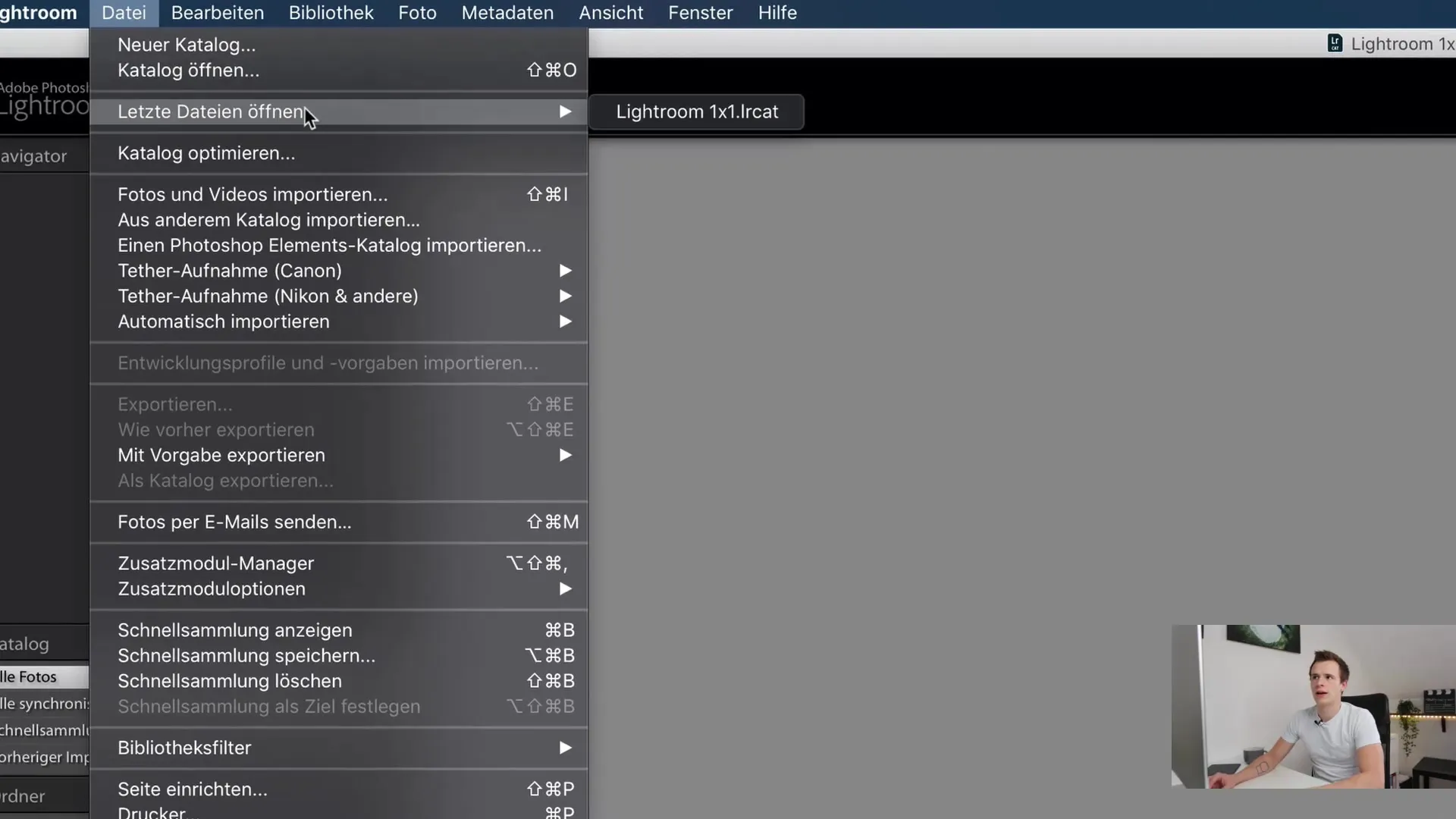
Krok 4: Prispôsobenie nastavení katalógu
Teraz prejdite na nastavenia katalógu. Kombinácia klávesov je rôzna v závislosti od systému: Na Macu stlačte Alt + Command + čiarka, zatiaľ čo na Windowse je to Control + Alt + čiarka. V nastaveniach si môžete zvoliť umiestnenie katalógu a častosť zálohovania.
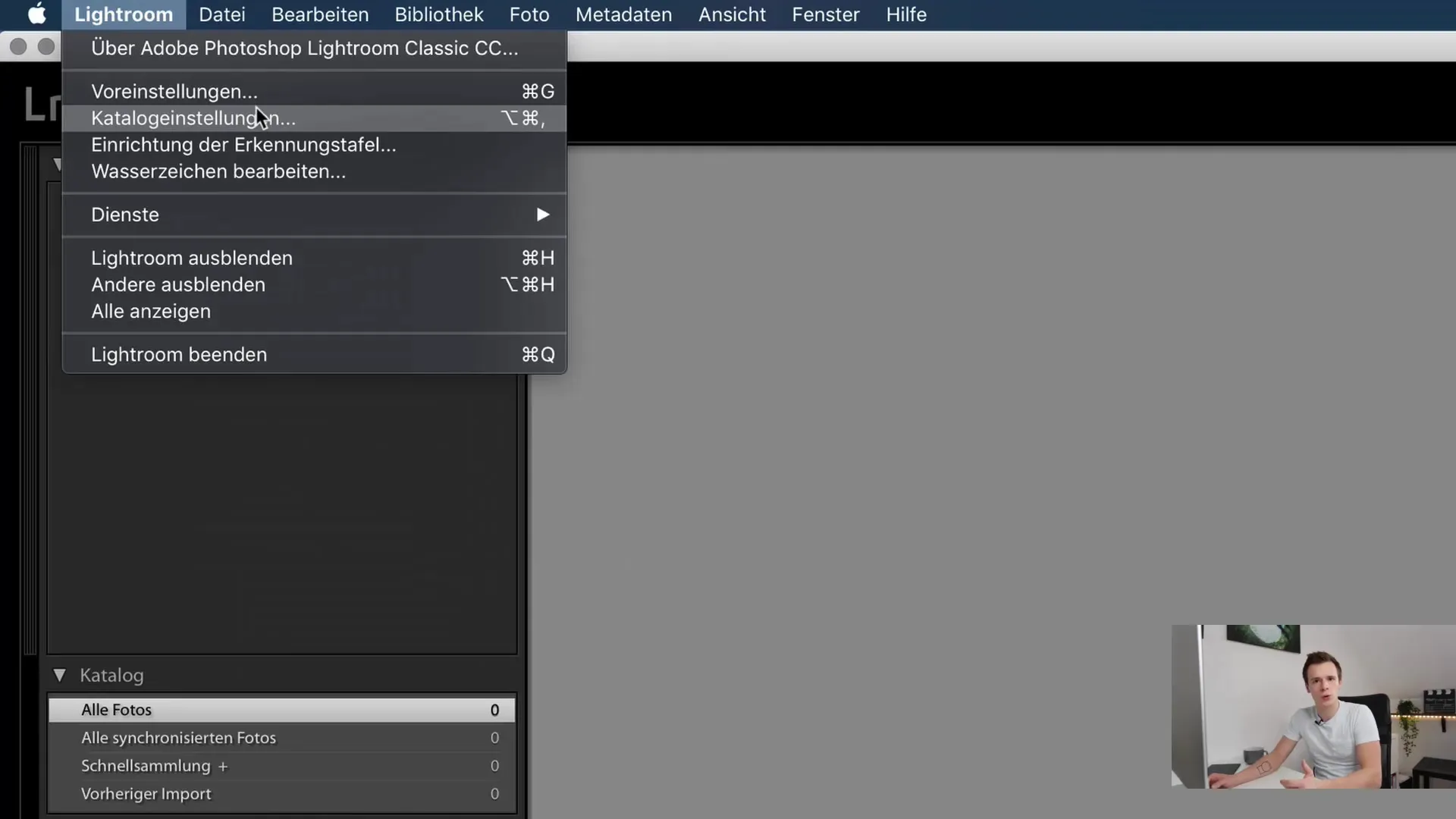
Krok 5: Nastavenie frekvencie záloh
Štandardné nastavenie záloh je raz týždenne pri ukončení Lightroom. Tu by ste mali rozhodnúť, čo je pre vás najvhodnejšie. Ak máte veľký katalóg, môže byť vhodnejšie, aby sa zálohovanie vykonávalo menej často, aby sa ušetril miest na disku.
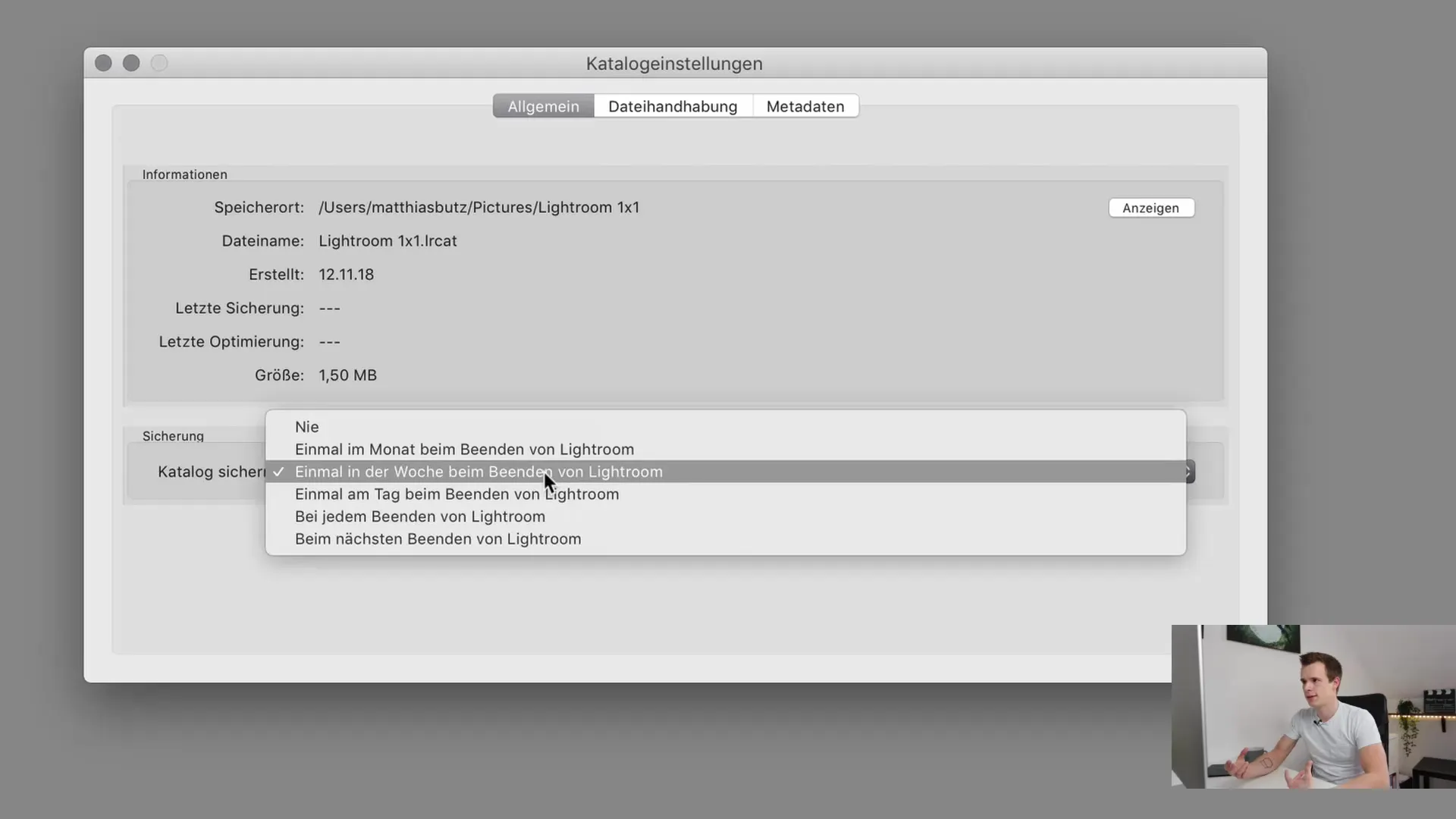
Krok 6: Prispôsobenie nastavení náhľadov
Je dôležité prispôsobiť veľkosť predvoleného náhľadu. Veľkosť náhľadu ovplyvňuje spôsob zobrazenia obrázkov a potrebné miesto na disku. Veľkosť náhľadu môžete prispôsobiť podľa rozlíšenia monitora. Pre monitor s rozlíšením 1920x1080 je dostatočná veľkosť náhľadu 1024 pixelov, zatiaľ čo používatelia displejov 5K potrebujú väčší náhľad.
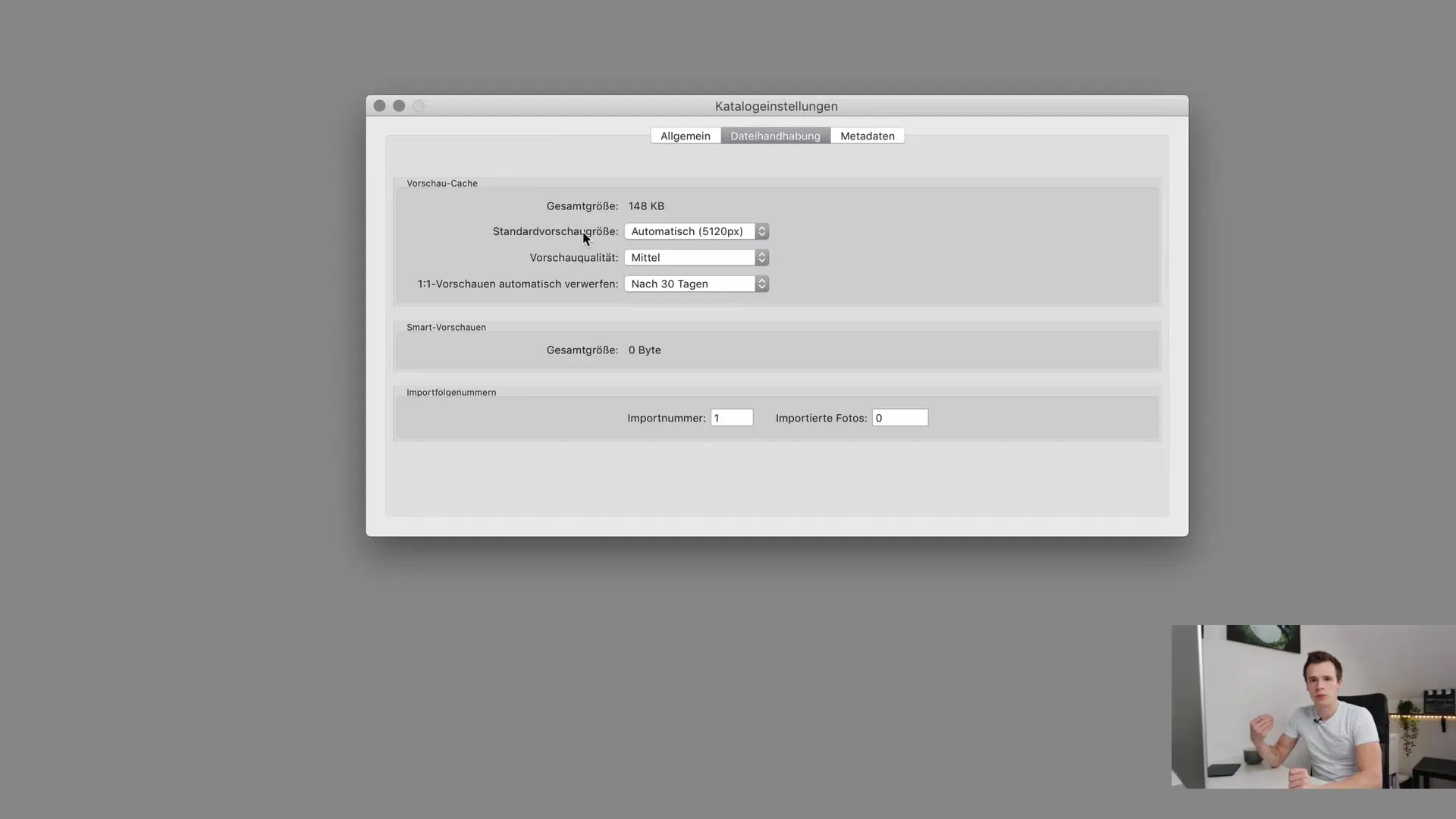
Krok 7: Správa metadát
Aktivujte možnosť „Automaticky ukladať zmeny do súboru XMP“. Toto nastavenie zabezpečí, že všetky úpravy sa uložia do samostatného súboru XMP. Toto je obzvlášť užitočné v prípade poškodenia vášho katalógu, pretože budete mať stále prístup k údajom XMP.
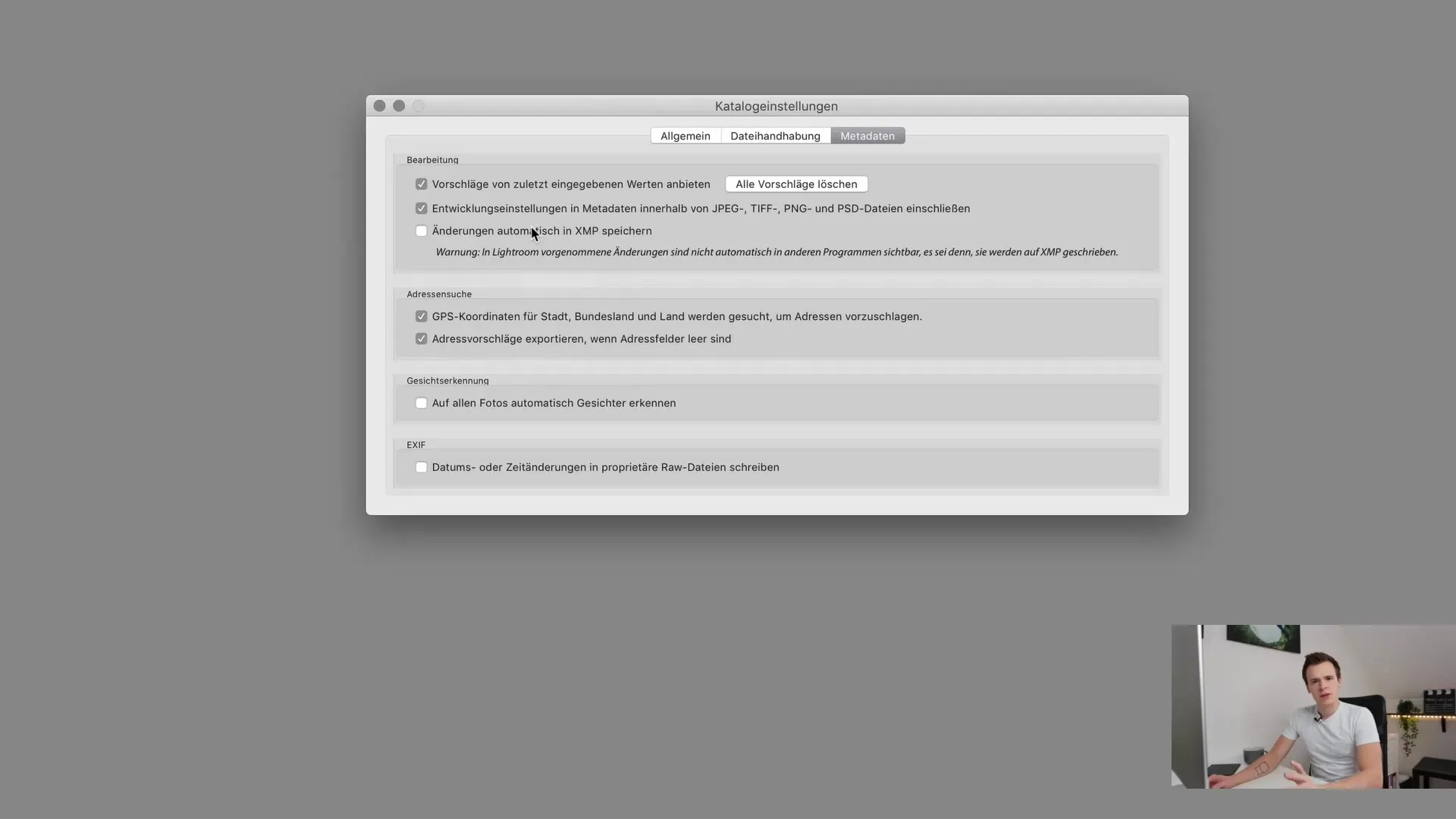
Krok 8: Hyperparametre pre váš záujem
Existuje množstvo nastavení, ktoré môžete prispôsobiť podľa vašich individuálnych potrieb. Dajte pozor, že rozpoznávanie tváre nie je štandardne povolené, pretože to môže spotrebovať veľa systémových zdrojov.
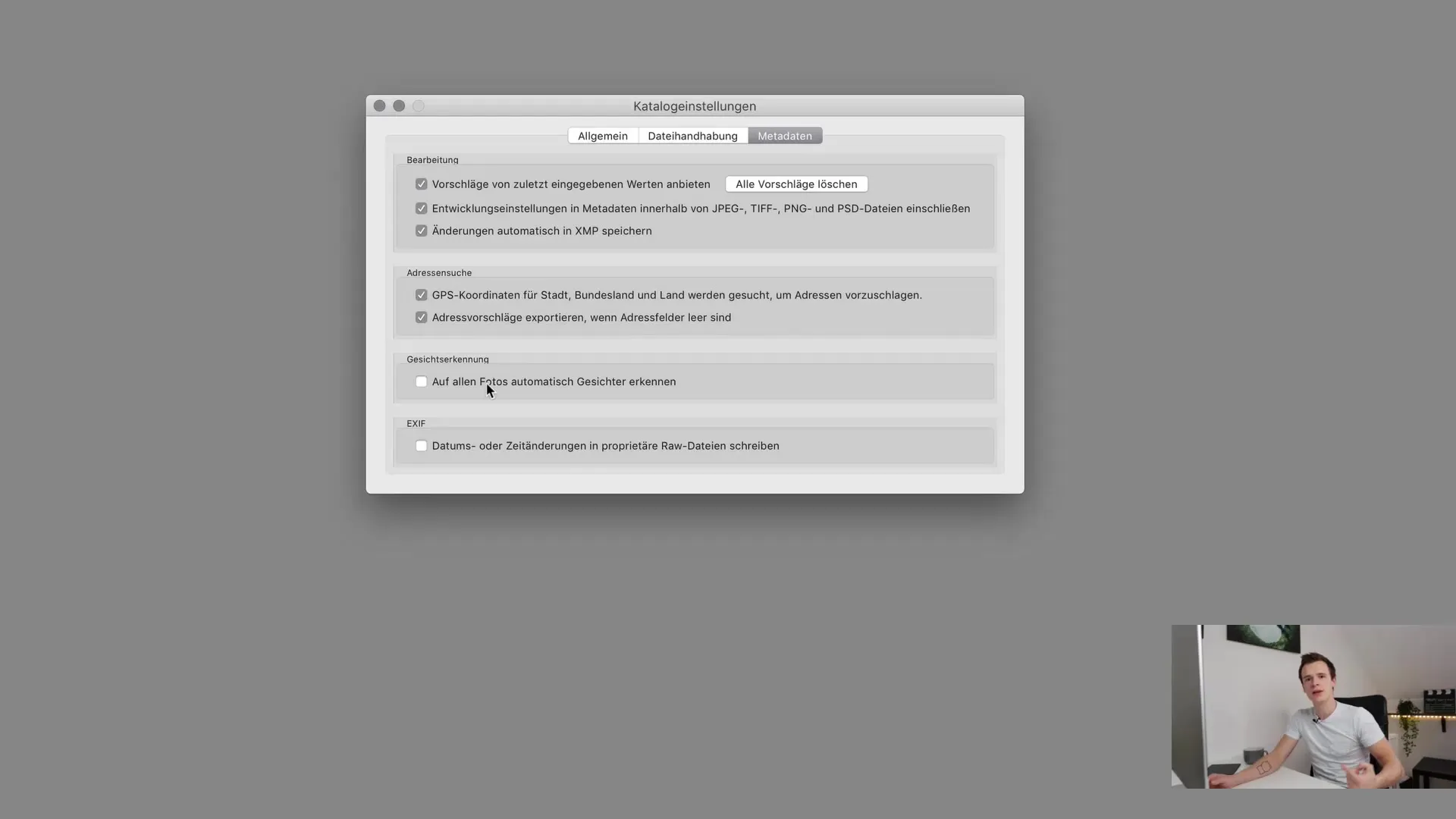
Zhrnutie
V tomto tutoriáli ste sa naučili, ako vytvoriť katalóg v Lightroome Classic CC a čo by ste mali pri vytváraní zvážiť. Dobrý organizovaný katalóg môže výrazne uľahčiť vašu prácu a prispieť k efektívnosti pri úprave obrázkov.
Často kladené otázky
Ako vytvoriť nový katalóg v Lightroome?Otvorte Lightroom, prejdite na "Súbor" a vyberte "Nový katalóg". Priraďte mu názov a uložte ho.
Môžem vytvoriť viacero katalógov?Áno, môžete vytvoriť viacero katalógov na lepšiu organizáciu obrázkov a optimalizáciu výkonu svojho počítača.
Čo sa stane, ak vymažem súbor katalógu?Ak vymažete súbor katalógu, stratíte všetky úpravy, ktoré ste vykonali na obrázkoch, pričom pôvodné obrázky zostanú zachované.
Ako často by som mal(a) zálohovať svoj katalóg?Odporúča sa zálohovať katalóg aspoň raz týždenne v závislosti od používania.
Prečo by som mal(a) aktivovať možnosť "Zmeny automaticky ukladať do formátu XMP"?Táto možnosť ukladá vaše úpravy do samostatného súboru, aby ste v prípade straty katalógu stále mali prístup k vašim úpravám.


